
Tento software udrží vaše ovladače v chodu, a tak vás ochrání před běžnými chybami počítače a selháním hardwaru. Zkontrolujte všechny své ovladače nyní ve 3 snadných krocích:
- Stáhněte si DriverFix (ověřený soubor ke stažení).
- Klikněte Začni skenovat najít všechny problematické ovladače.
- Klikněte Aktualizujte ovladače získat nové verze a zabránit poruchám systému.
- DriverFix byl stažen uživatelem 0 čtenáři tento měsíc.
Ubisoft má za posledních pár let své vzestupy a pády, ale Série Far Cry byl a stále je vysoce ceněn. Far Cry 5 je pohlcující a příběhově řízený FPS, se kterým se děje spousta věcí. Nyní všichni víme, jak mají hry Ubisoftu různé problémy a časté opravy jsou více než potřebné. Zdá se však, že existuje rozšířená chyba, která zastaví aktualizaci hry na 90%, bez ohledu na to, zda se jedná o Steam nebo uPlay.
To může být vážný problém, zejména proto, že někteří uživatelé nemají přístup ke hře bez aktualizace. Abychom to vyřešili, připravili jsme seznam řešení, která by se měla hodit. Nezapomeňte se podívat na náš seznam níže.
Jak opravit problémy s aktualizací Far Cry 5 v systému Windows 10
- Zkontrolujte úložný prostor
- Zkontrolujte připojení
- Vytvořte výjimku pro bránu firewall
- Přeinstalujte uPlay a spusťte jej jako správce
- Ověřte mezipaměť hry
- Přeinstalujte hru
1: Zkontrolujte úložný prostor
Pěkně popořádku. Protože k chybě dochází většinou na konci aktualizace (jak uvedli dotčení uživatelé), doporučujeme zkontrolovat dostupnost úložný prostor. Tato hra je obrovská, stejně jako její aktualizace. Ujistěte se tedy, že máte na instalační jednotce dostatek úložného prostoru.
- PŘEČTĚTE SI TAKÉ: Aktualizace Windows 10 Creators Update způsobí 100% využití HDD [Oprava]
Dostupné místo můžete zkontrolovat v Průzkumníku souborů. Pokud naléhavě potřebujete několik gigabajtů paměti, postupujte podle pokynů, které jsme poskytli níže:
- Otevřeno Tento počítač nebo Průzkumník souborů.
- Klepněte pravým tlačítkem myši na oddíl, který chcete zbavit zbytečných dat, a otevřete jej Vlastnosti.
- Klikněte na Vyčištění disku.
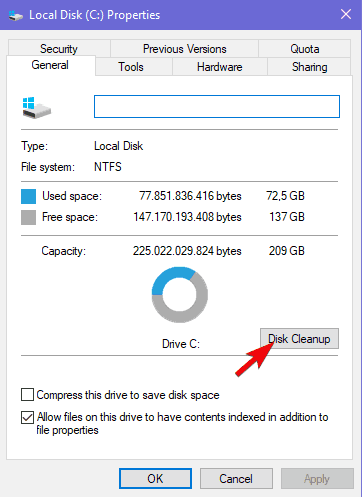
- Vybrat "Vyčistěte systémové soubory“Možnost.
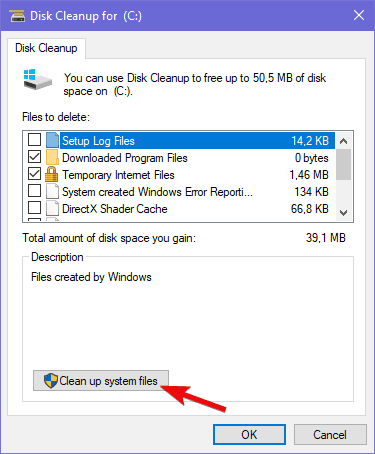
-
Zaškrtněte všechna políčka a klikněte OK.
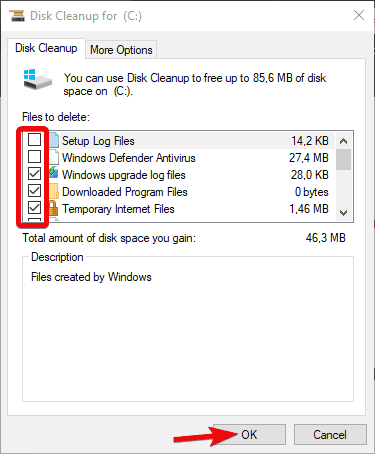
Windows 10 má tendenci zachovávat aktualizační soubory (pro návrat k předchozí hlavní verzi), takže zde můžete získat desítky gigabajtů.
2: Zkontrolujte připojení
Dalším životaschopným důvodem, proč by aktualizace selhala, jsou problémy s připojením. Pokud jde o připojení, existují různé faktory, ale stříbrná podšívka spočívá v tom, že rychlost šířky pásma nezpůsobuje problémy. Stahování navíc může trvat hodiny a přesto bude úspěšně dokončeno. Existují však i další důvody, proč a Aktualizace Far Cry 5 by selhal na konci.
- PŘEČTĚTE SI TAKÉ: Co dělat, když se PUBG po aktualizaci nespustí
Nezapomeňte zkontrolovat tyto kroky a potvrdit, že vše je podle plánu později:
- Vždy používejte kabelové připojení. Nepoužívejte bezdrátové připojení při hraní za každou cenu, protože je nestabilní a špičky latence jsou zcela běžné.
- Restartujte modem.
- Flash DNS.
- Stisknutím klávesy Windows + R vyvoláte příkazový řádek Spustit zvýšený.
- Do příkazového řádku zadejte ipconfig / flushdnsa stiskněte klávesu Enter.
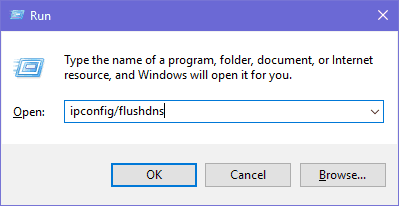
- Restartujte Steam nebo uPlay.
- Zkontrolovatstav serveru. Možná ostatní trpí stejným zpožděním sítě.
- Šekváš PING na různých serverech.
- Aktualizujte firmware routeru / modemu.
3: Vytvořte výjimku pro bránu firewall
Někteří uživatelé tento problém úspěšně vyřešili vytvořením výjimky v Brána firewall systému Windows. Abyste mohli Steam a uPlay volně komunikovat prostřednictvím brány firewall, musíte to nejprve povolit. Poté proveďte restart procesu aktualizace a vyhledejte změny. Navíc, pokud nějaké máte antivirus třetích stran s firewallem, doporučujeme jej po zbytek procesu aktualizace deaktivovat.
- PŘEČTĚTE SI TAKÉ: Oprava: Nelze aktivovat bránu Windows Defender Firewall v systému Windows 10
Pokud si nejste jisti, jak povolit programům volnou komunikaci prostřednictvím brány Windows Firewall, postupujte podle níže uvedených kroků:
- Do vyhledávacího panelu systému Windows zadejte bránu firewall a otevřete bránu Windows Firewall.
- Klikněte na „Povolte aplikaci nebo funkci prostřednictvím brány Windows Firewall“V levém podokně.
- Zvolte Změnit nastavení.
- Ujistit se, že Steam (nebo uPlay) a Far Cry 5 mohou komunikovat prostřednictvím brány Windows Firewall.
- Zavřete Nastavení a zkuste hru znovu aktualizovat.
4: Přeinstalujte uPlay a spusťte jej jako správce
Přeinstalování klienta uPlay pro Windows 10 se jeví jako další schůdné řešení. Některým postiženým uživatelům se podařilo problém vyřešit přeinstalováním klienta uPlay na alternativní umístění. Jakmile to udělají, aktualizační sekvence pro Far Cry 5 fungovala dobře. Výchozí umístění tohoto klienta je umístěno v systémovém oddílu. Pokud můžete, nainstalujte jej na alternativní oddíl.
- PŘEČTĚTE SI TAKÉ: Oprava: Problémy s připojením Uplay PC k Windows 10
Podle tohoto postupu si můžete stáhnout a nainstalovat uPlay odkaz. Kromě toho po odebrání programu vymažte přidružené zbývající soubory uložené v App Data a Program Files. Poté nainstalujte klienta, klikněte pravým tlačítkem na zástupce a spusťte jej jako správce. Poté se přihlaste a zkuste znovu spustit Far Cry 5.
5: Ověřte mezipaměť hry
Není neobvyklé, že dojde k poškození nebo neúplnosti herních souborů. Zvláště po častých neúspěšných aktualizacích, kdy je falešná distribuce souborů. Z tohoto důvodu můžete použít buď desktopového klienta Steam, nebo klienta uPlay. Poté, co nástroj zkontroluje a ověří, že instalace Far Cry 5 je v bezchybném stavu.
- PŘEČTĚTE SI TAKÉ: Úplná oprava: Crash her ve Windows 10, 8,1, 7
Zde je postup, jak ověřit mezipaměť hry ve službě Steam:
- OtevřiSteam klient.
- VybratKnihovna.
- Klikněte pravým tlačítkem na Far Cry 5 a otevřítVlastnosti.
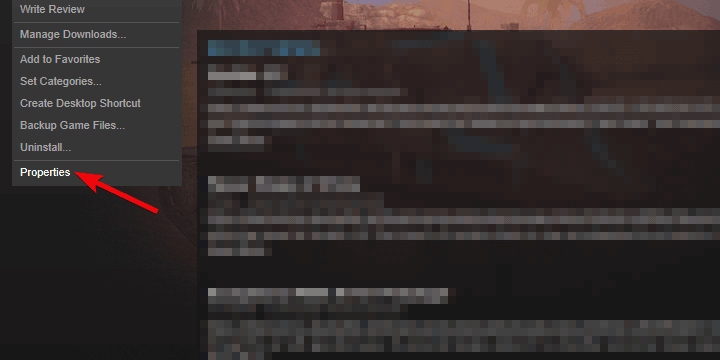
- VyberMístní souboryzáložka.
- Klikněte na „Ověřte integritu herních souborů…“.
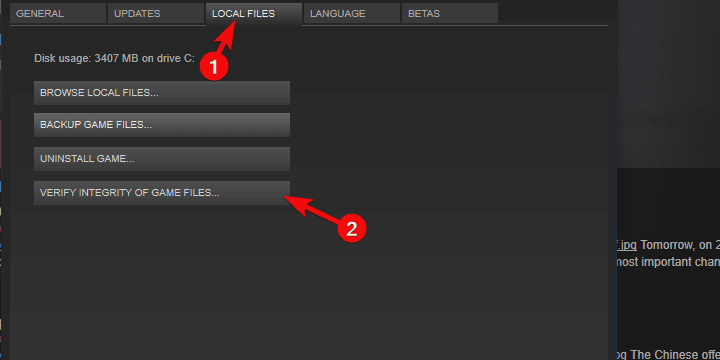
- To může nějakou dobu trvat. Jakmile to skončí, restartujte Steam a Far Cry 5.
A takto to lze udělat s klientem uPlay:
- Otevřete klienta uPlay v režimu online.
- Vybrat Hry.
- Klikněte pravým tlačítkem na Far Cry 5 a vyberte „Ověřte soubory“.
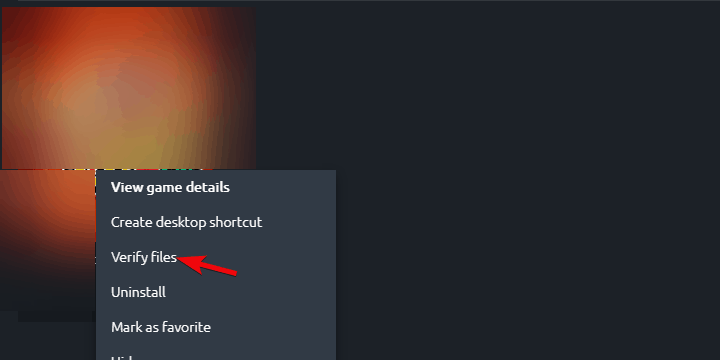
- Po ukončení procedury restartujte uPlay a znovu spusťte Far Cry 5.
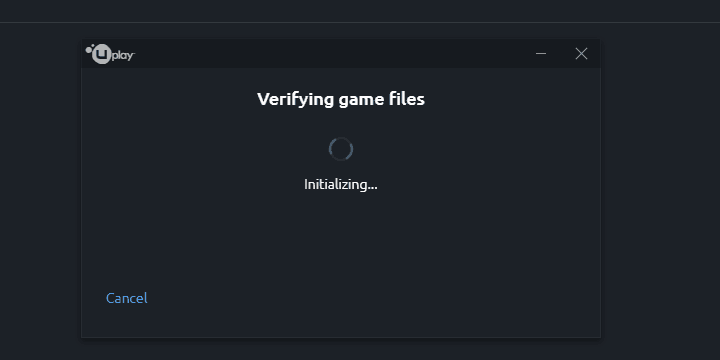
6: Přeinstalujte hru
Nakonec, pokud žádné z předchozích řešení problém nevyřeší, přeinstalování hry vás může rozjet. To je dlouhá cesta, protože kontrola integrace je víceméně jako samotná přeinstalace. V těchto věcech si však nikdy nemůžete být příliš jistí. Navrhovaná reinstalace zahrnuje vymazání všeho, včetně přidružených souborů.
- PŘEČTĚTE SI TAKÉ: 10 nejlepších odinstalačních programů pro uživatele PC
Zde je postup, jak přeinstalovat Far Cry 5 na Windows 10:
- Typ řízení na liště Windows Search a otevřete Kontrolní panel.
- Klikněte na „Odinstalujte program“.
- Odstranit Far Cry 5.
- Odstranit zbývající soubory z Data aplikací a Programové soubory složky. Přidružené soubory jsou uloženy v Ubisoft složky, takže je nebude těžké najít.
- Restartujte počítač.
- Přejděte na Steam nebo uPlay a znovu nainstalujte hru.
To je shrnutí. Pokud víte o nějakém alternativním řešení nebo máte dotaz, zeptejte se nás, doporučujeme vám to v sekci komentáře níže.
SOUVISEJÍCÍ PŘÍBĚHY, KTERÉ BYSTE MĚLI KONTROLA:
- Chyby Far Cry 5: Nízká kvalita grafiky, hra se nespustí ani se nezřítí
- Aktualizace Nvidia GeForce vylepšuje grafiku Far Cry 5 a opravuje úniky paměti
- CPU AMD Phenom spouští spoustu chyb Far Cry 5
- 7 z nejlepších počítačových offline her pro rok 2018


